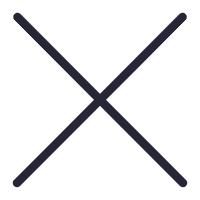
欢迎大家来到西秀苹果售后维修服务中心网站,关于“西秀苹果手机故障、西秀苹果无法开机、西秀苹果更换电池、西秀苹果进水维修、西秀苹果主板维修、西秀苹果更换屏幕”的问题,大家可以直接拨打我们网站的电话,我们有专业的苹果客服为您详细解答!
西秀苹果笔记本电脑(Mac)操作系统崩溃可能由系统更新异常、软件冲突、硬件故障、存储问题、过热或电源异常等多种情况导致,以下是详细介绍及解决方案:

原因:
更新过程中断:在系统更新过程中,如果突然断电、网络中断或强制关机,可能导致系统文件损坏或不完整,进而引发系统崩溃。
更新兼容性问题:某些系统更新可能与特定型号的Mac或已安装的软件不兼容,导致系统不稳定。
解决方案:
使用恢复模式修复:重启Mac,在启动时按住Command + R键进入恢复模式,选择“重新安装macOS”选项(不会删除用户数据),让系统自动修复损坏的文件。
回退到稳定版本:如果更新后系统崩溃,可以尝试通过时间机器备份回退到之前的稳定版本。
原因:
不兼容的软件:安装了与macOS不兼容的软件,或某些软件存在漏洞,可能导致系统崩溃。例如,某些第三方杀毒软件、优化工具或游戏修改器可能与系统冲突。
软件冲突:同时运行多个大型软件或后台进程,可能导致系统资源耗尽,引发崩溃。
解决方案:
卸载可疑软件:进入安全模式(启动时按住Shift键),卸载最近安装的可能引起冲突的软件。
更新软件:确保所有软件都是最新版本,以修复已知的兼容性问题。
管理启动项:通过“系统偏好设置”->“用户与群组”->“登录项”,禁用不必要的启动项,减少系统负载。

原因:
内存问题:虽然Mac的内存通常是焊接在主板上的(部分型号可升级),但内存故障仍可能导致系统崩溃。
硬盘/SSD故障:硬盘或SSD出现坏道、逻辑错误或物理损坏,可能导致系统无法正常读取或写入数据,引发崩溃。
其他硬件故障:如主板、显卡、电源等硬件故障,也可能导致系统崩溃。
解决方案:
运行硬件诊断:重启Mac,在启动时按住D键进入硬件诊断模式,按照提示检测硬件问题。
备份数据并更换硬件:如果检测到硬件故障,建议立即备份重要数据,并联系苹果官方或授权服务中心进行维修或更换。
原因:
存储空间不足:当系统存储空间不足时,可能导致系统无法正常运行,引发崩溃。
文件系统错误:文件系统出现错误或损坏,可能导致系统无法访问关键文件,引发崩溃。
解决方案:
清理存储空间:删除不必要的文件、应用程序和缓存,确保系统有足够的存储空间。
修复磁盘权限:在恢复模式下,选择“磁盘工具”->“修复磁盘权限”,修复可能存在的文件系统错误。
重新格式化磁盘:如果磁盘损坏严重,可以考虑备份数据后重新格式化磁盘(需谨慎操作,确保数据已备份)。
原因:
过热:长时间高负载运行或散热不良可能导致Mac过热,触发系统的自我保护机制,导致系统崩溃或自动关机。
电源异常:电源适配器故障、电池老化或电源管理设置不当,可能导致电源供应不稳定,引发系统崩溃。
解决方案:
改善散热环境:确保Mac周围有足够的通风空间,避免在柔软表面上使用(如床、沙发等),定期清理散热口和风扇灰尘。
检查电源适配器:确保电源适配器连接正常,无损坏或老化现象。如果使用电池供电,检查电池健康状况。
重置SMC:对于Intel芯片的Mac,可以尝试重置系统管理控制器(SMC)来解决电源相关问题。具体步骤因型号而异,可参考苹果官方支持文档。
原因:
用户账户损坏:用户账户文件损坏或权限设置不当,可能导致系统无法正常登录或运行应用程序,引发崩溃。
系统偏好设置错误:错误的系统偏好设置可能导致系统行为异常,引发崩溃。
创建新用户账户:在“系统偏好设置”->“用户与群组”中创建新用户账户,测试是否在新账户下系统正常运行。如果新账户正常,可能是原账户文件损坏,可以迁移数据到新账户。
重置系统偏好设置:删除~/Library/Preferences/目录下的相关偏好设置文件(备份重要设置),然后重启Mac让系统重新生成默认设置。
以上就是关于"西秀苹果mac维修站分享苹果电脑操作系统崩溃什么情况"的相关内容,希望对您有所帮助,更多关于iPhone实操教程,敬请关注西秀果维修.
本文关键词标签:西秀苹果mac维修站西秀苹果系统崩溃西秀苹果mac系统修复